首先打开Everything软件,点击“Tools”选择“Options”进入设置;在“General”中找到“Language”下拉菜单,若无中文则需下载中文语言包并放入“Locales”文件夹;随后在语言列表中选择“Chinese (Simplified)”,保存设置并重启程序即可完成界面汉化。
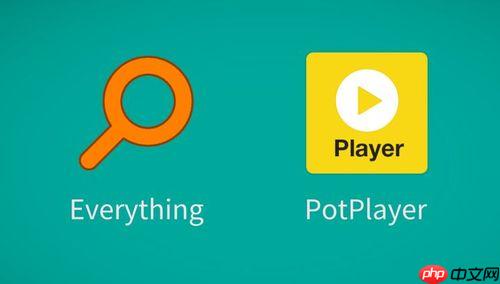
如果您下载了Everything英文版,但希望将其界面语言更改为中文,可以通过内置的语言设置功能实现。以下是完成此操作的具体步骤:
该步骤的目的是进入程序的选项菜单,找到语言配置项,为后续切换中文做准备。
1、启动Everything程序,确保软件已正常运行。
2、点击顶部菜单栏中的Tools(工具)选项。
3、在下拉菜单中选择Options(选项),打开设置窗口。
Everything默认可能不包含中文界面,需手动添加语言文件并激活中文显示。
1、在选项窗口左侧列表中,点击General(常规)选项。
2、向下滚动,找到“Language”(语言)下拉菜单。
3、点击下拉箭头,查看是否有“Chinese (Simplified)”或“中文(简体)”选项。
4、如果未列出中文,请访问Everything官网语言包页面下载中文语言文件(.dll或.mo格式)。
5、将下载的语言文件放入Everything安装目录下的“Locales”文件夹中。
完成语言文件加载后,需选择中文并重启软件以使更改生效。
1、返回到语言下拉菜单,此时应能看到“Chinese (Simplified)”选项。
2、选中“Chinese (Simplified)”。
3、点击窗口底部的“OK”按钮保存设置。
4、关闭并重新启动Everything程序。
以上就是Everything英文版怎么改中文版_Everything英文版中文化设置指南的详细内容,更多请关注php中文网其它相关文章!

每个人都需要一台速度更快、更稳定的 PC。随着时间的推移,垃圾文件、旧注册表数据和不必要的后台进程会占用资源并降低性能。幸运的是,许多工具可以让 Windows 保持平稳运行。




Copyright 2014-2025 https://www.php.cn/ All Rights Reserved | php.cn | 湘ICP备2023035733号